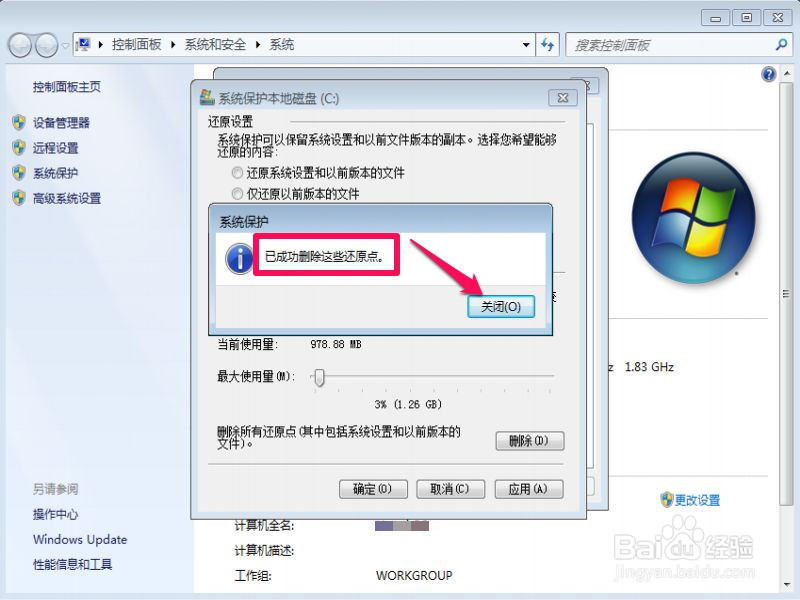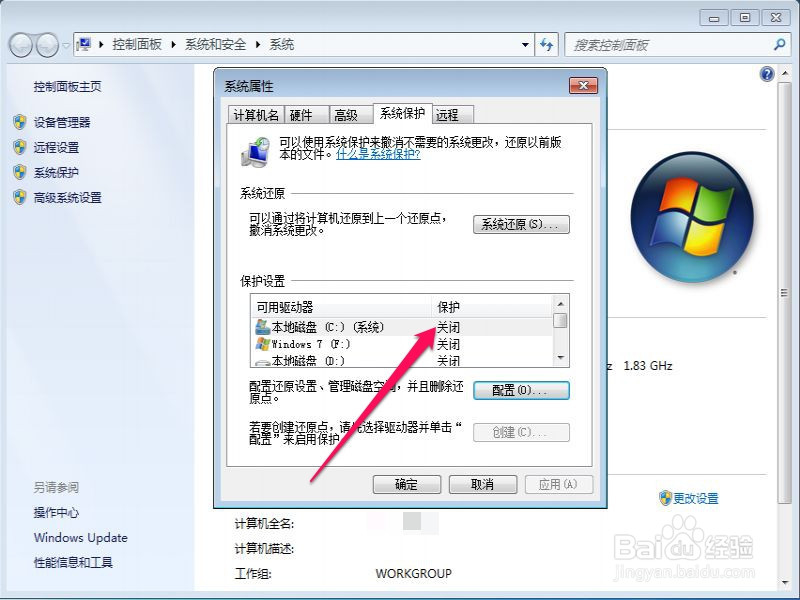1、 在桌面上,选择“计算机”快捷图标,点击鼠标右键,从弹出的右键菜单中选择“属性”这一项。
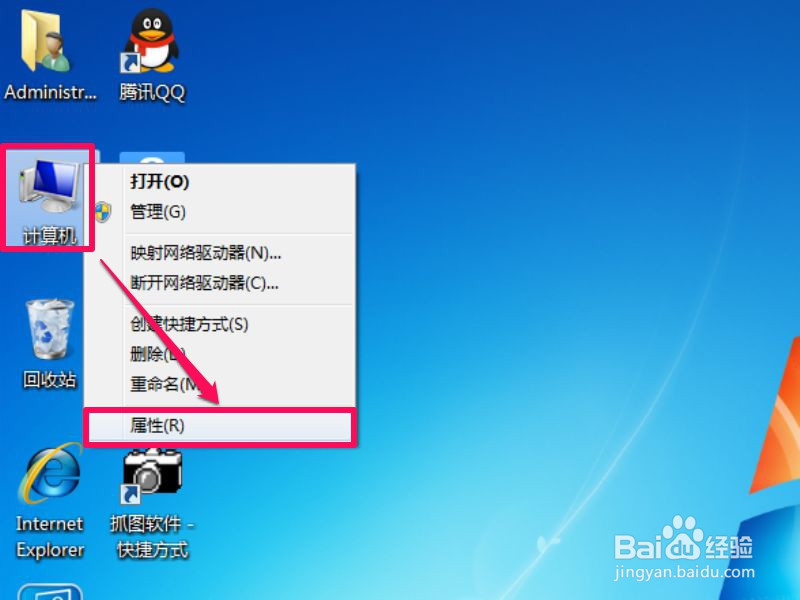
2、 进入系统窗口,在左侧选项中,选择“高级系统设置”这一项。
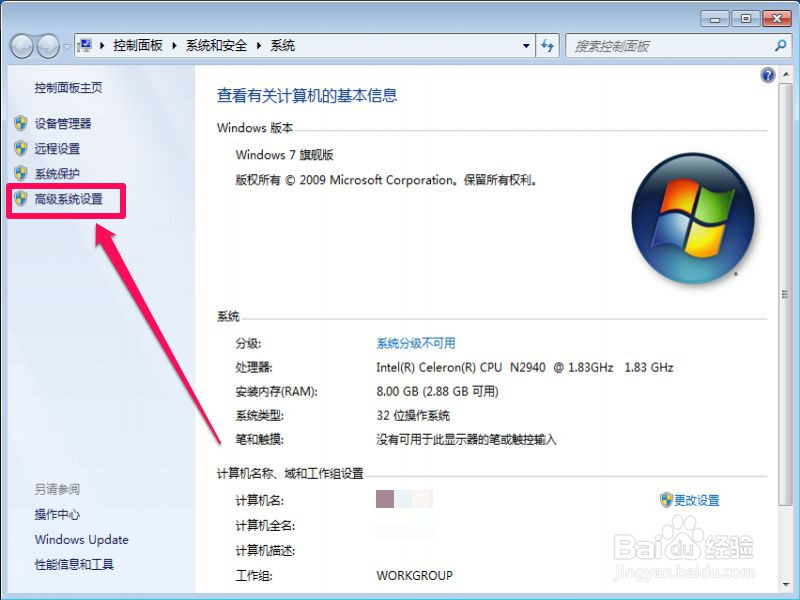
3、 到了系统属性窗口,在分页选项卡中,选择“系统保存”这一个,然后在其界面保护设置列表中,本地磁盘C是打开的,说明启用了系统还原功能,如果要关闭掉系统还原功能,点击“配置”按钮。

4、 进入的是本地磁盘C的还原配置窗口,当前设置的是“还原系统设置和以前版本的文件”,当前使用量将近1G大小。
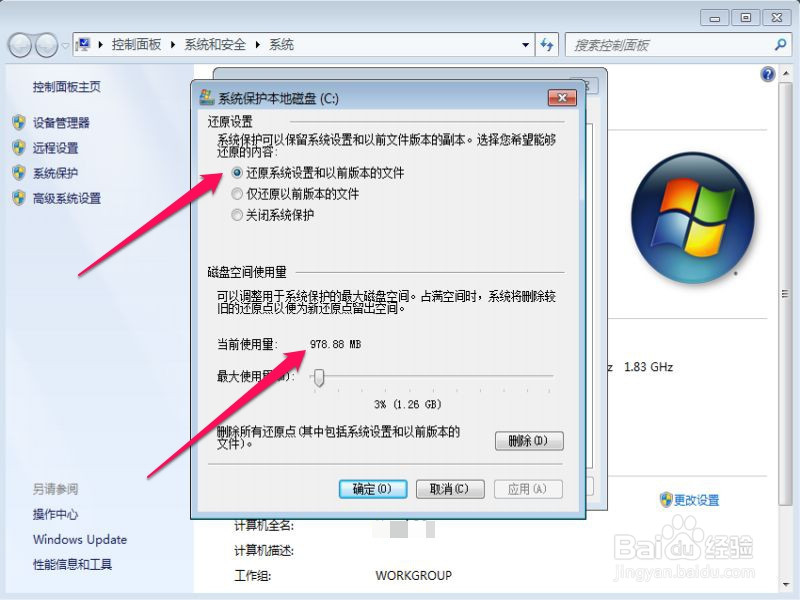
5、 若要关闭系统还原,须选择“关闭系统保护”,然后按“应用”按钮。
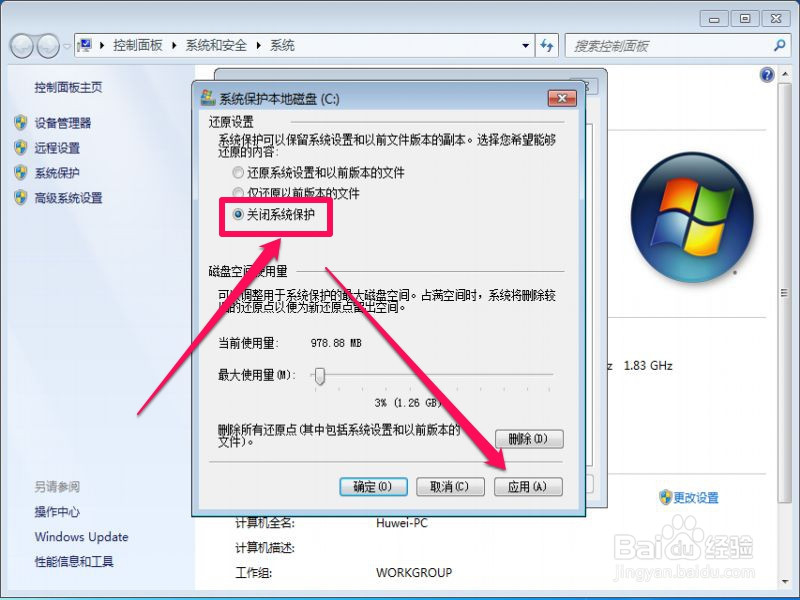
6、 弹出一个警示框,询问是否确定关闭,按“是”即可。
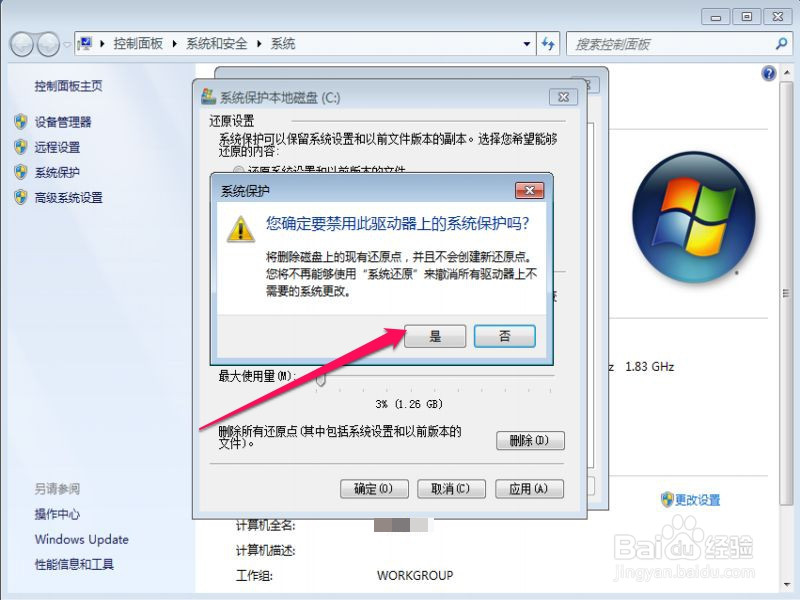
7、 接着删除还原文件,点击磁盘空间使用量下的“删除”按钮。同样会弹出警示框,按“继续”。
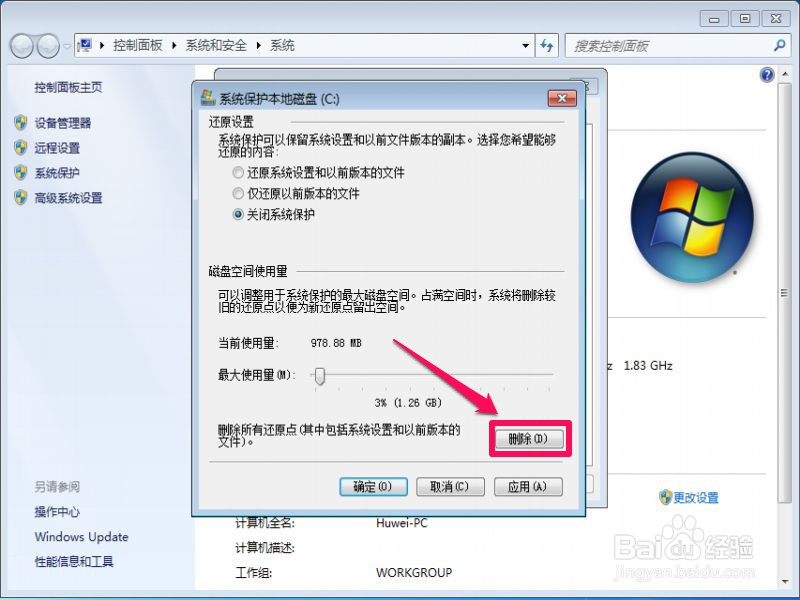
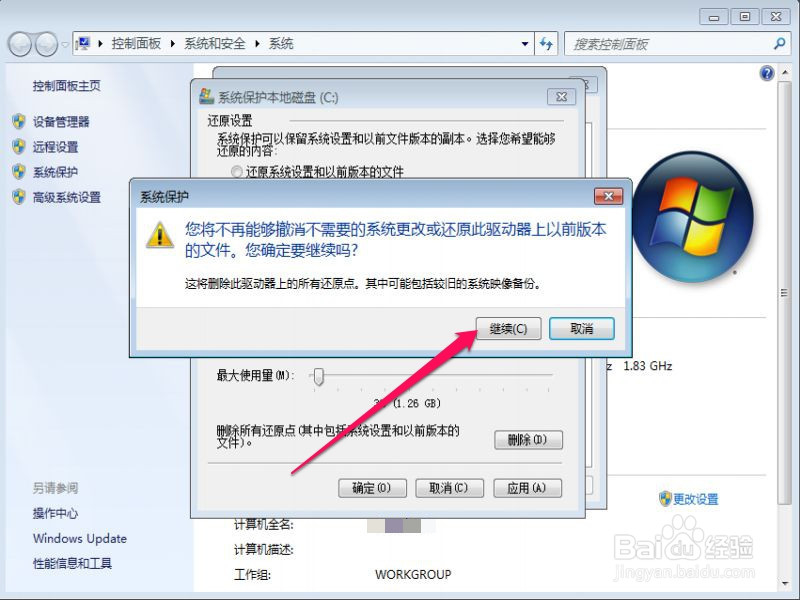
8、 当提示“已成功删除这些还原点”后,就完成任务了,返回上一级后,就能看到本地C盘已经关闭了。